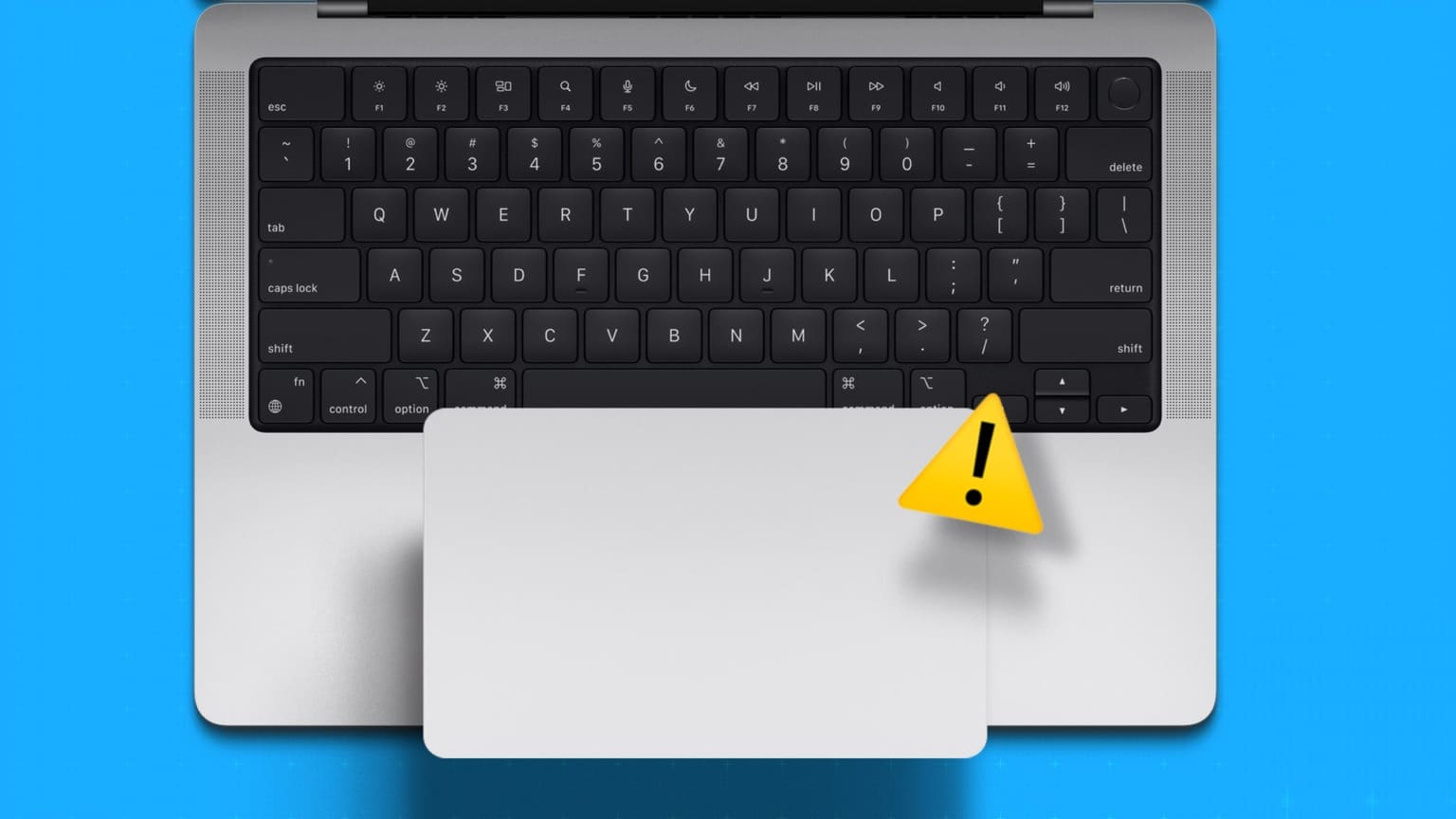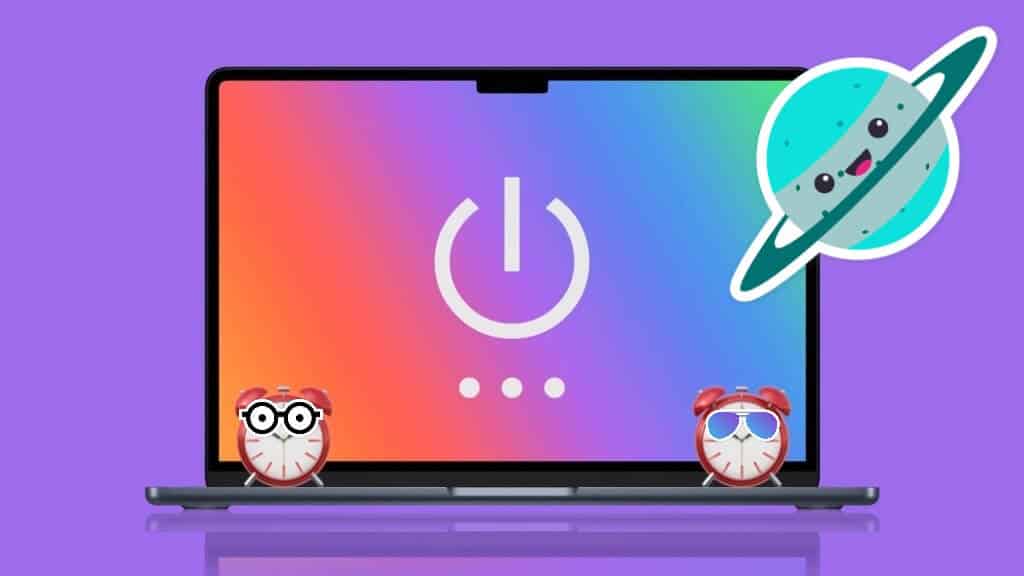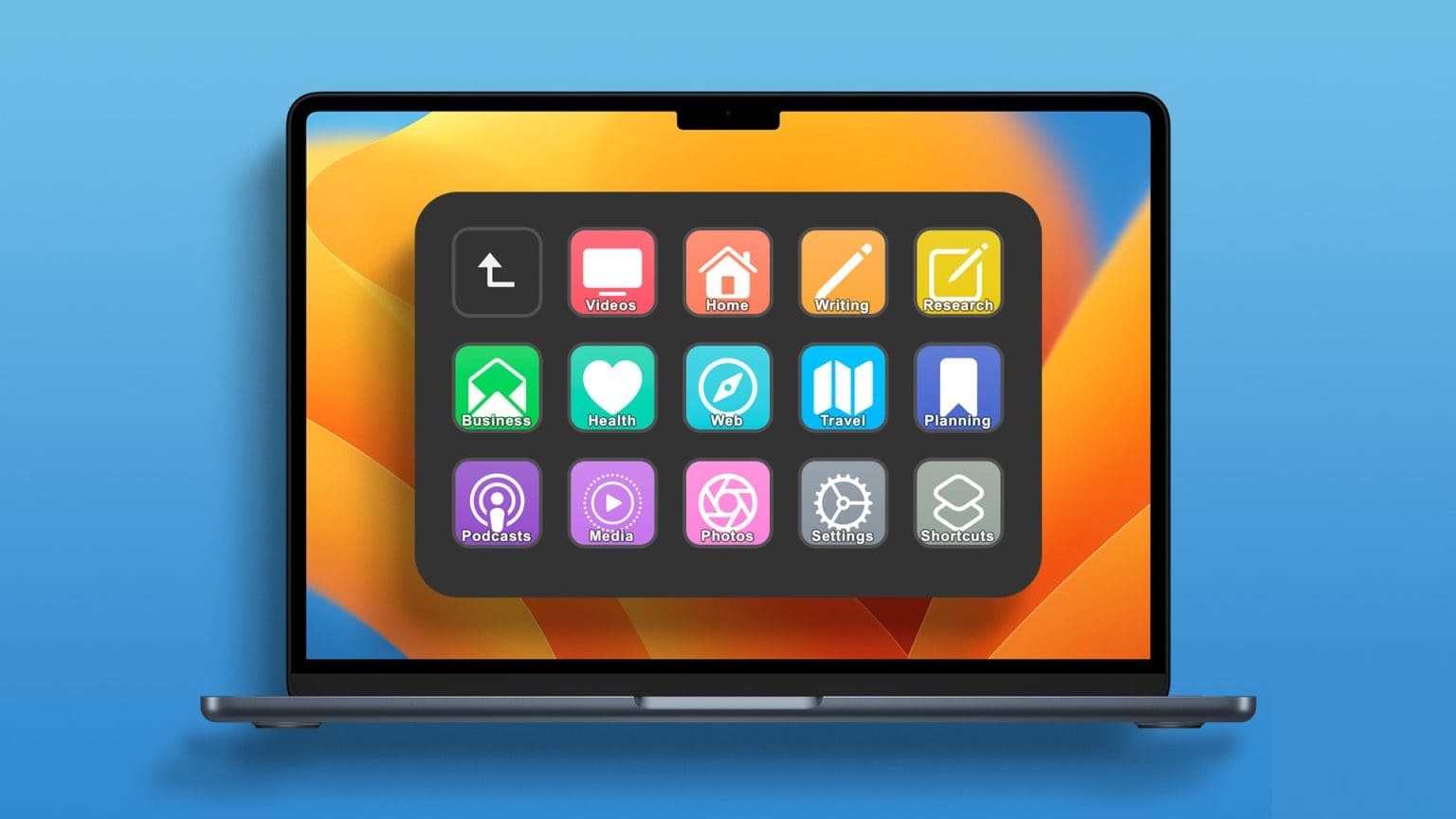Al igual que el ícono de Inicio en las computadoras con Windows, puede acceder a todas las aplicaciones instaladas en su Mac usando Launchpad. Enumerará todas sus aplicaciones instaladas, le permitirá colocarlas en carpetas yDesinstálalos de tu Mac Si necesario. El acceso directo a Launchpad se encuentra en la esquina inferior izquierda del Dock de tu Mac de forma predeterminada. Aquí están las 3 soluciones principales para que Launchpad no funcione en Mac.
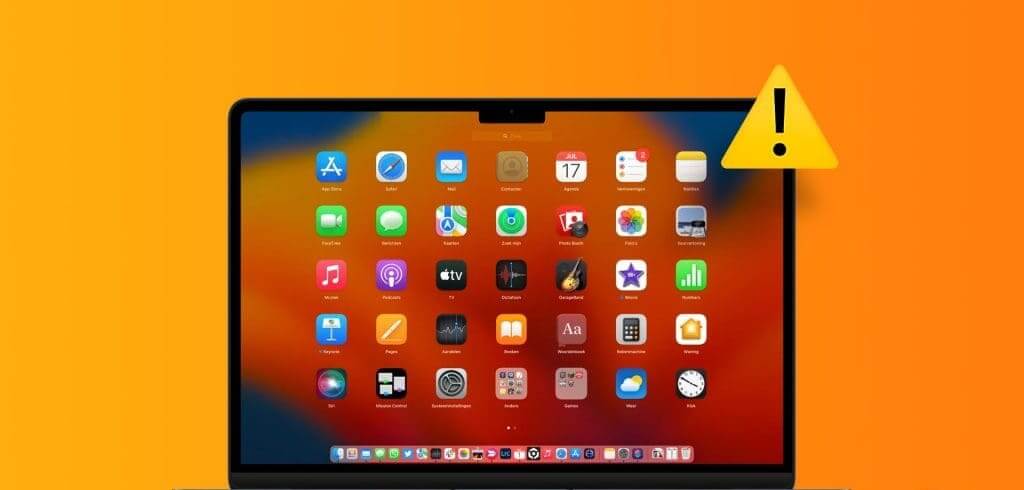
Algunos usuarios se quejan de que el acceso directo de Launchpad no funciona en Mac, lo que les impide acceder a todas las aplicaciones instaladas. Si también tiene algún problema al usar Launchpad, continúe leyendo esta publicación para conocer las mejores formas de solucionar que Launchpad no funcione en Mac. Estas soluciones se aplican a todos los modelos de Mac.
1. Eliminar archivos de preferencias de Launchpad
Los archivos de preferencias en macOS son como el caché de una aplicación que se almacena con el tiempo. Estos archivos son las reglas o parámetros que determinan cómo funcionan las aplicaciones en su Mac. Entonces, si Launchpad no se abre o no aparece en tu Mac, puedes comenzar eliminando sus archivos de preferencias. Estos archivos pueden estar dañados y causar problemas con Launchpad.
Paso 1: En la pantalla de inicio de tu Mac, haz clic en "transición" en la barra de menú superior y seleccione "Mover a la carpeta".
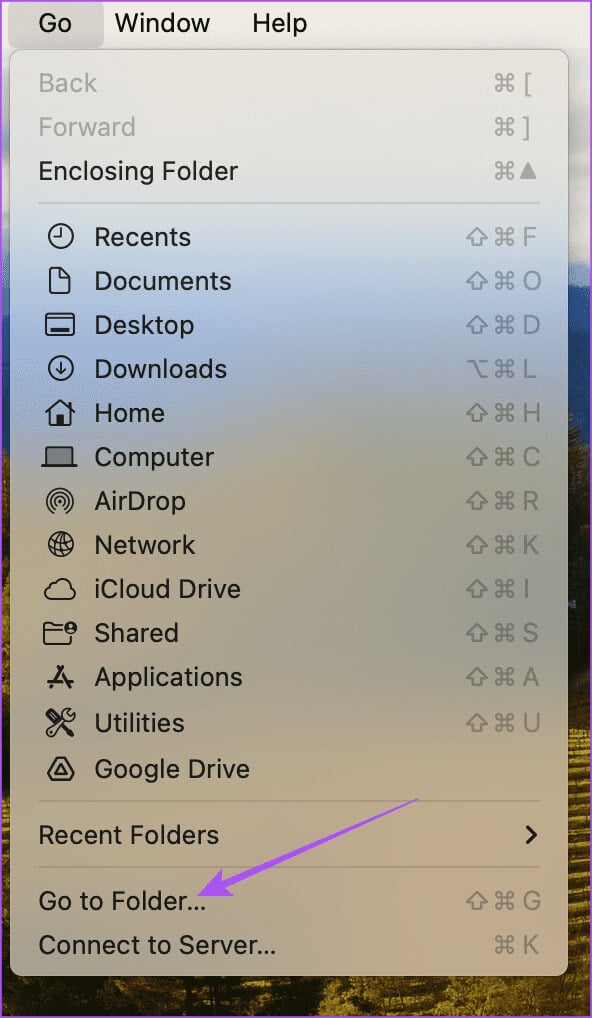
Paso 2: Tipo ~ / Library en la barra de búsqueda y luego toca Regreso.

وة 3: En la ventana Biblioteca, haga clic en la carpeta Soporte de aplicaciones de la lista de carpetas.
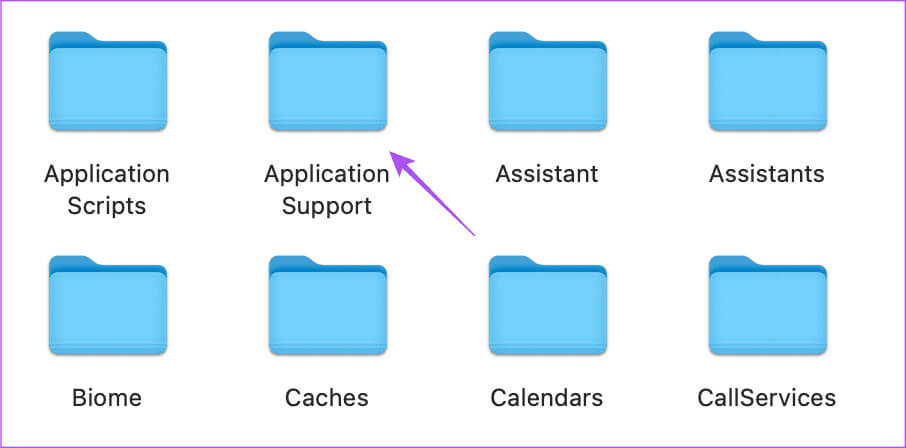
Paso 4: Haga clic en Carpeta Dock De una lista Carpetas
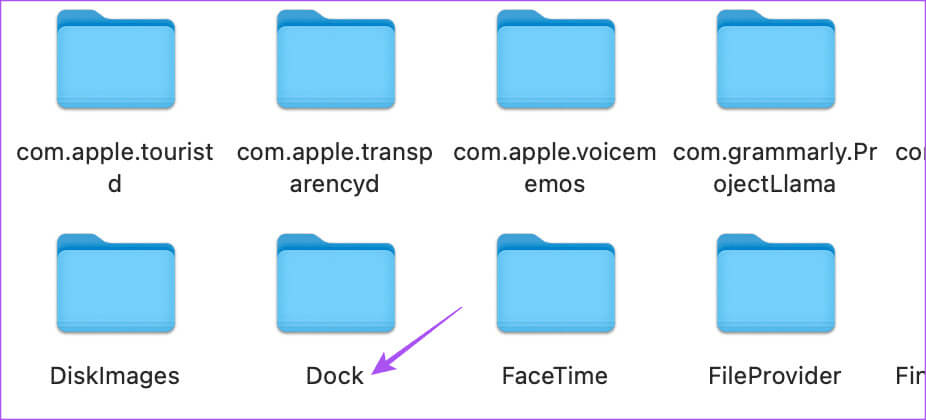
Paso 5: Seleccione todos los archivos que terminan en “.db” Y borrarlo.
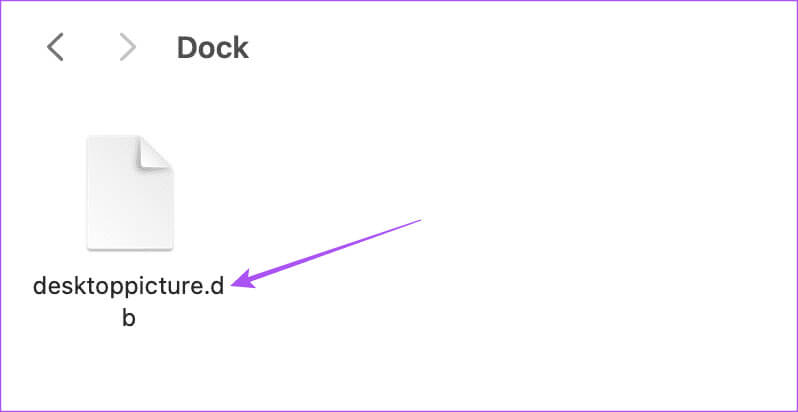
وة 6: cerca la ventana y vacio basura.
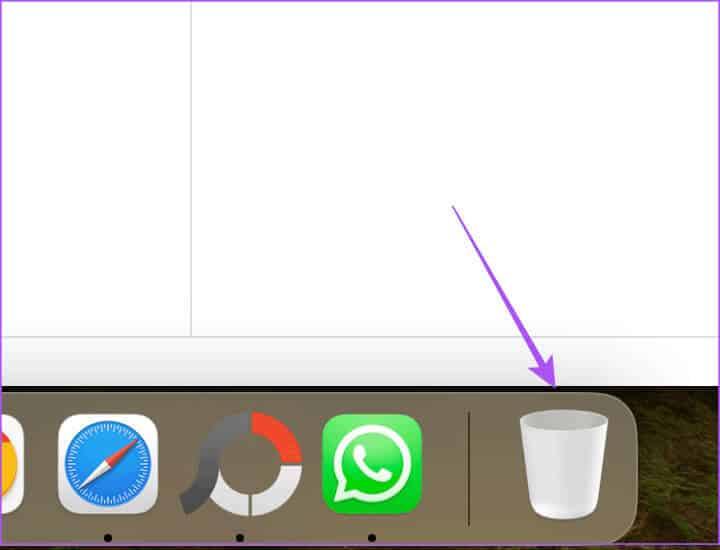
Paso 7: Una vez hecho esto, reinicia tu Mac.
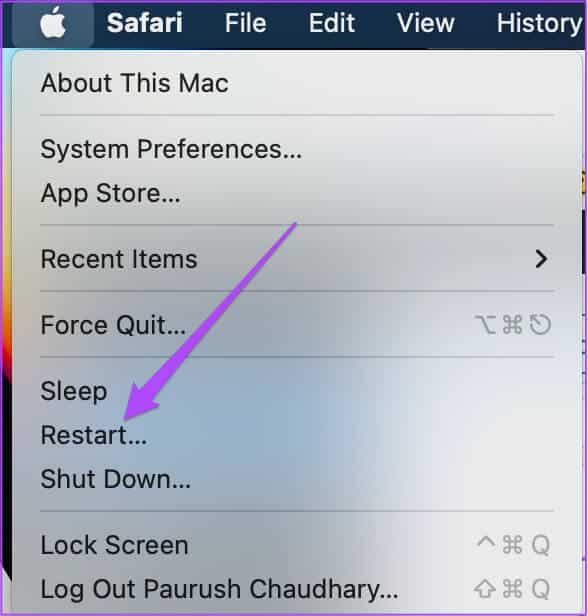
Después de que su Mac se reinicie, abra Launchpad para verificar si funciona. Lee nuestro post si no puedes Vacía la papelera de tu Mac.
2. Reinicie el panel de operación usando el terminal
Otra forma de restablecer Launchpad es usar la aplicación Terminal en tu Mac. Puede cambiar el rendimiento de su Mac o realizar cambios en todo el sistema de su Mac usando Terminal. Esto también ayudará a restablecer Launchpad. Esta es otra solución avanzada y debe tener más cuidado al ingresar comandos de terminal. Un comando incorrecto puede afectar el rendimiento diario de tu Mac.
Paso 1: Presiona el atajo de teclado Comando + barra espaciadora Abrir foco de búsqueda, Y escriba Terminal, Entonces presione Regreso.
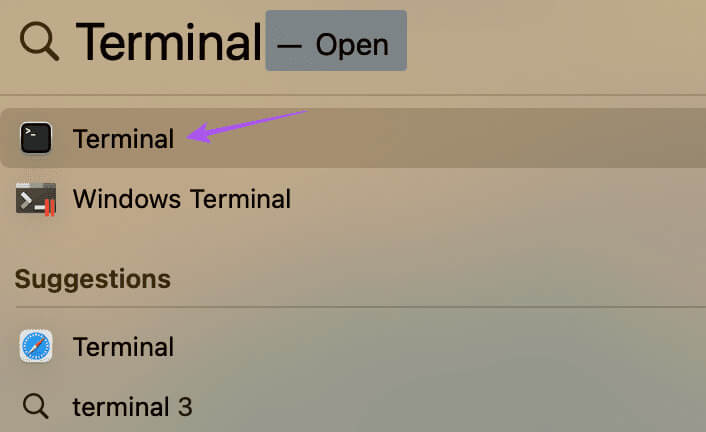
Paso 2: Escriba el siguiente comando en la ventana Terminal y presione Regreso.
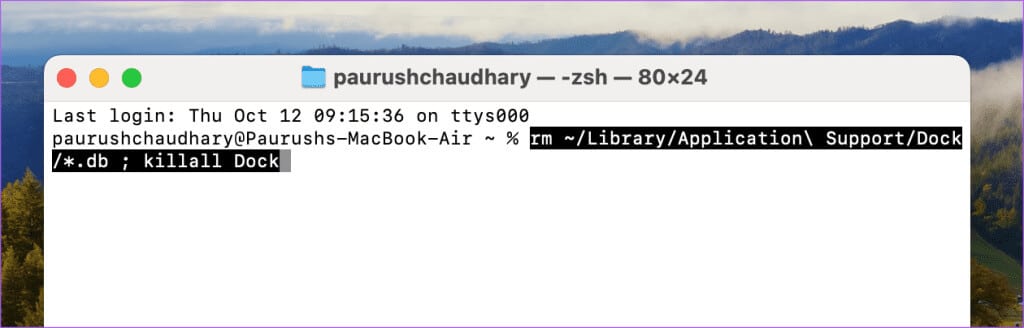
rm ~/Library/Application\ Support/Dock/*.db ; killall Dockوة 3: Después de ejecutar el comando, cierre la Terminal y reinicie su Mac.
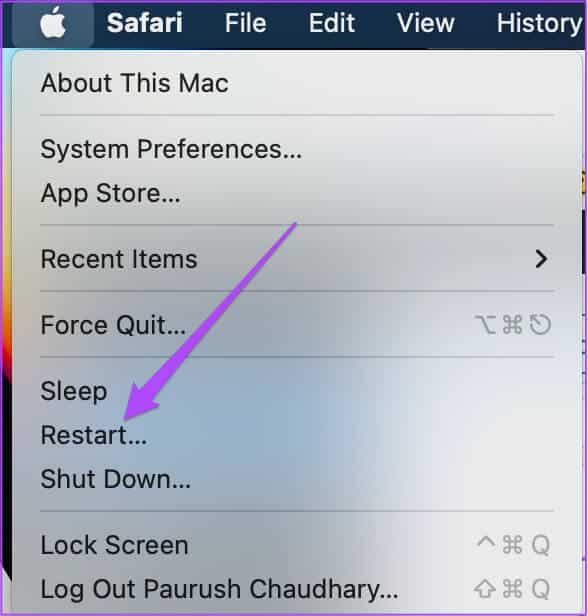
Después de que tu Mac se reinicie, intenta abrir Launchpad para ver si funciona ahora. También puedes consultar nuestra publicación para obtener más información. Los mejores trucos de comandos de terminal para tu Mac. Estos trucos te ayudarán a realizar operaciones como abrir carpetas y cambiar la ubicación predeterminada de la captura de pantalla en tu Mac.
3. Actualización de MACOS
Si aún tienes problemas con Launchpad, puedes intentar actualizarlo instalando una nueva versión de macOS en tu modelo de Mac. Dado que Launchpad es una función del sistema, la versión actual de macOS puede contener algunos errores que impiden que funcione sin problemas. Así es cómo.
Paso 1: Hacer clic logotipo de manzana en la esquina superior izquierda y seleccione configuración del sistema De una lista opciones
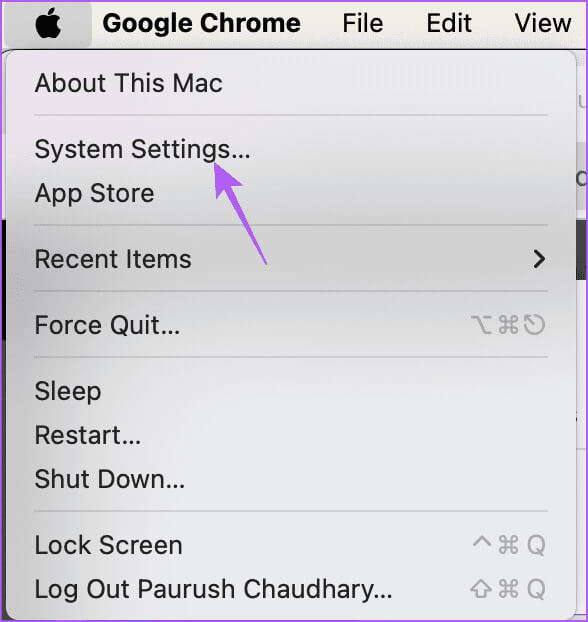
Paso 2: Localizar عام del menú de la izquierda.
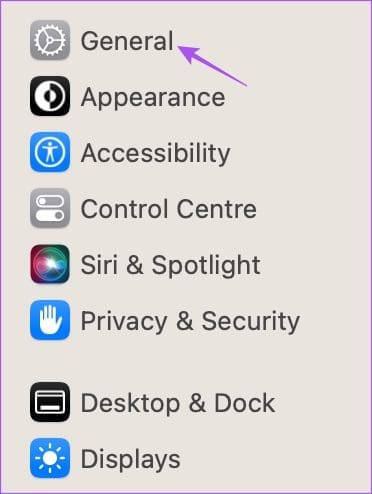
وة 3: Hacer clic actualizar software en el lado derecho.
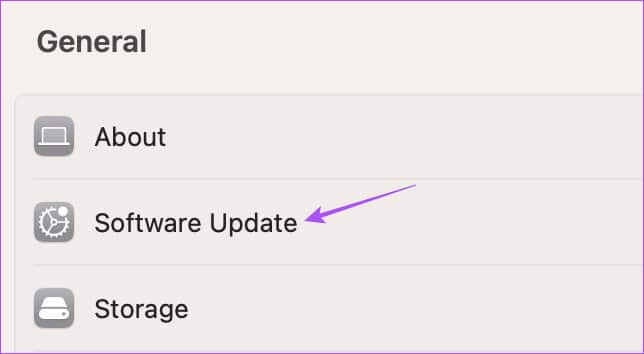
Paso 4: Si hay una actualización disponible, descárguela e instálela en su Mac.
Paso 5: Después de instalar la actualización, abra Launchpad Y comprueba si el problema está resuelto.
Si continúa experimentando otros problemas con Launchpad, puede contactar equipo de soporte de AppleEllos lo guiarán para solucionar el problema.
Configuración de la plataforma de lanzamiento
Estas soluciones te ayudarán si Launchpad no funciona en tu Mac. Además de Launchpad, Spotlight Search también es una forma rápida de acceder a sus aplicaciones de Mac. También puedes acceder a archivos y carpetas usando Spotlight Search en tu Mac. Pero si no encuentras algo específico o... Si la función no funciona en tu MacHemos preparado una lista de soluciones para solucionar problemas con Spotlight Search en su Mac. Estas soluciones se aplican a todos los modelos de Mac, incluidos iMac, Mac Studio y MacBooks.